반응형
728x170
아이폰 유튜브 자동재생, 미리보기 끄기 방법 10초만에 해결할 수 있어요

유튜브를 보다보면, 자동재생, 미리보기를
하고 싶지 않는 분들이 많더라구요.
저 역시도 영상 재상되는 것을
선호하지는 않습니다.
오늘은 아이폰 유저 중, 해당 방법을
간단하게 설명드리겠습니다.
아이폰 유튜브 자동재생 또는 미리보기 끄는 방법
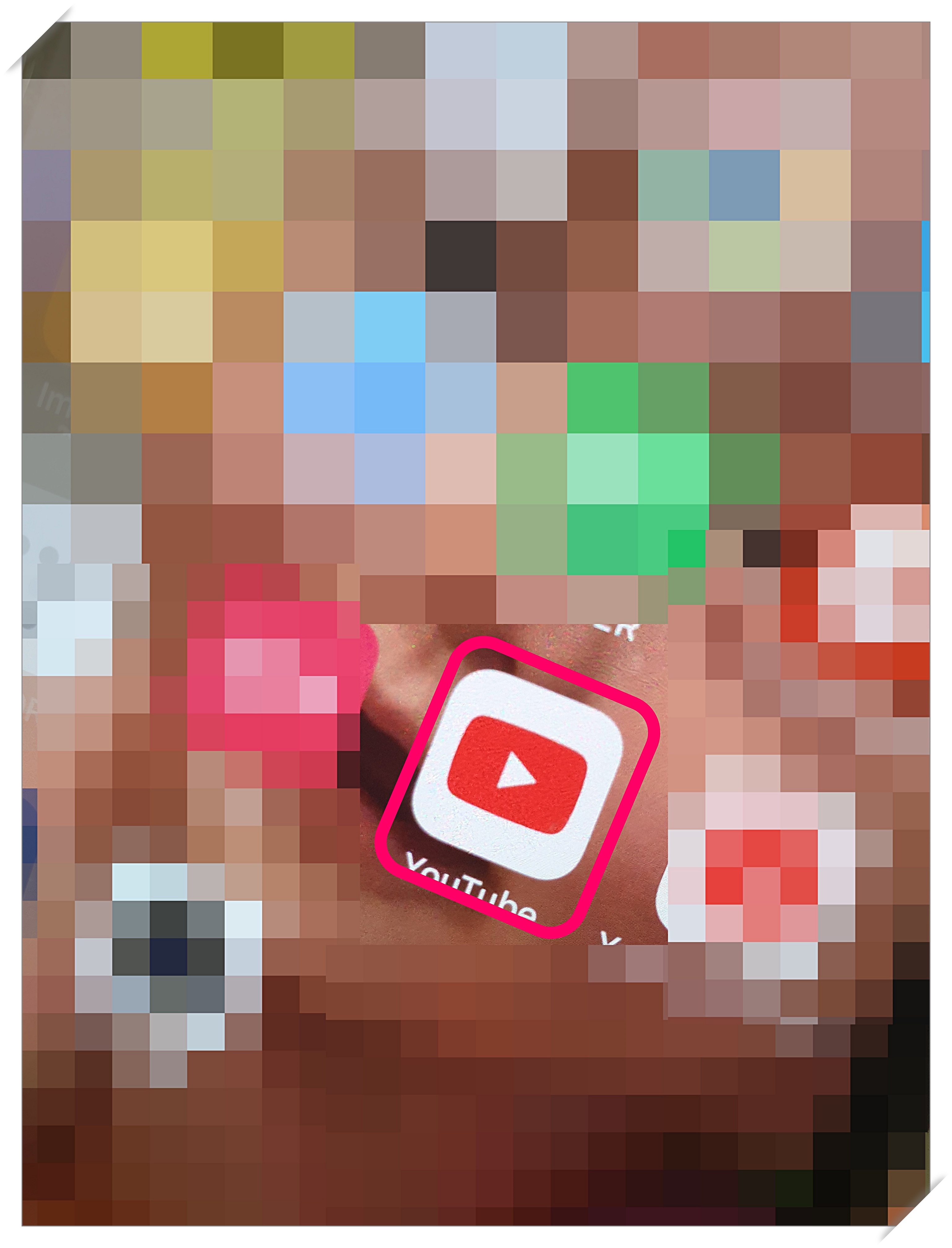
우선, 우리가 잘 알고 있는
유튜브로 접속합니다.
이 부분은 너무 쉬워서 패스^^
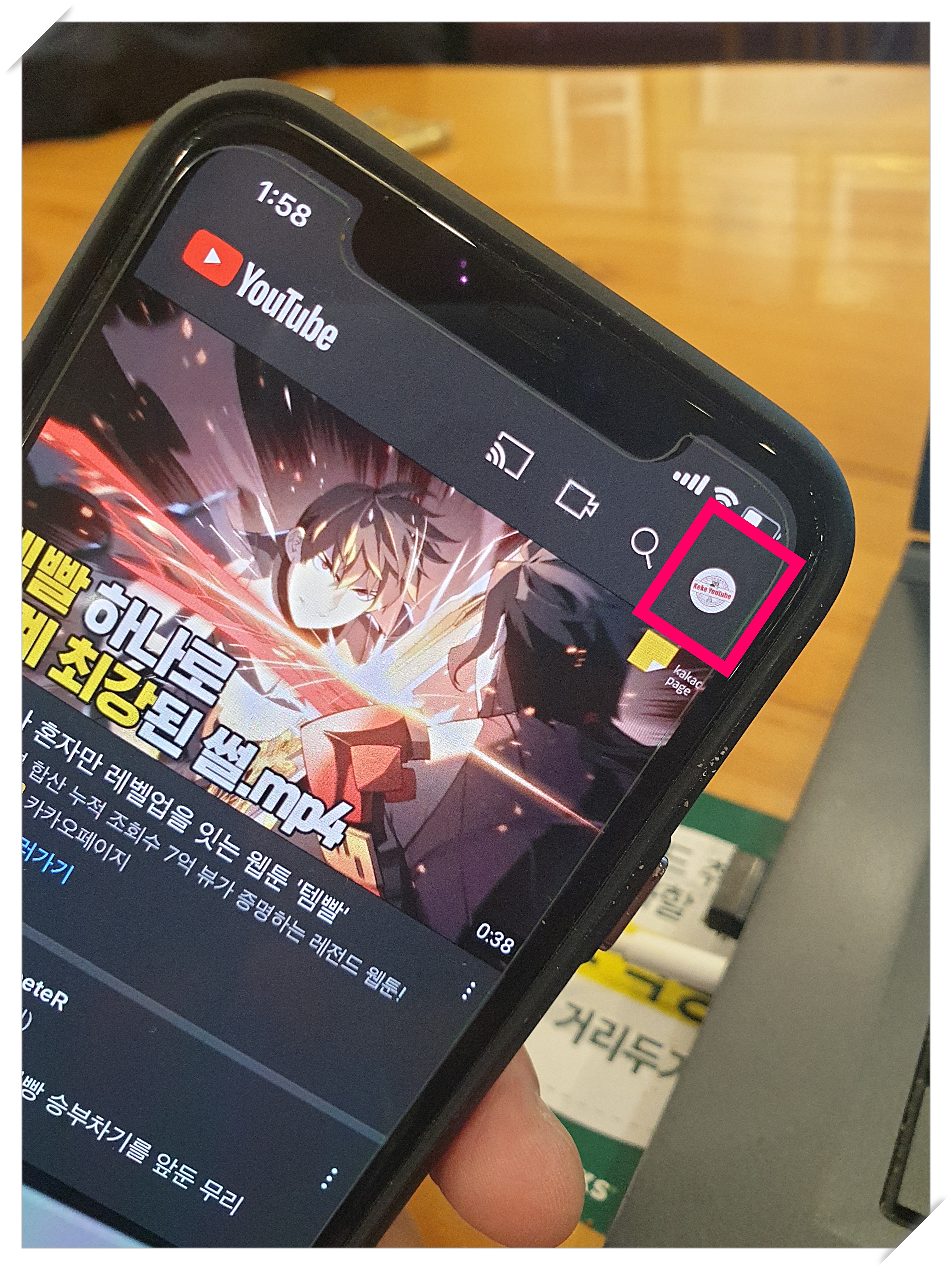
사진 내에 있는 유튜브 마크를
클릭해서 접속하면 됩니다.
이 부분까지 쉽게
따라하실 수 있을 것 같아요.

계정 텝에 들어오면
설정이라는 창을 볼 수 있습니다.
설정 창을 누르면
아래와 같이 나타납니다.
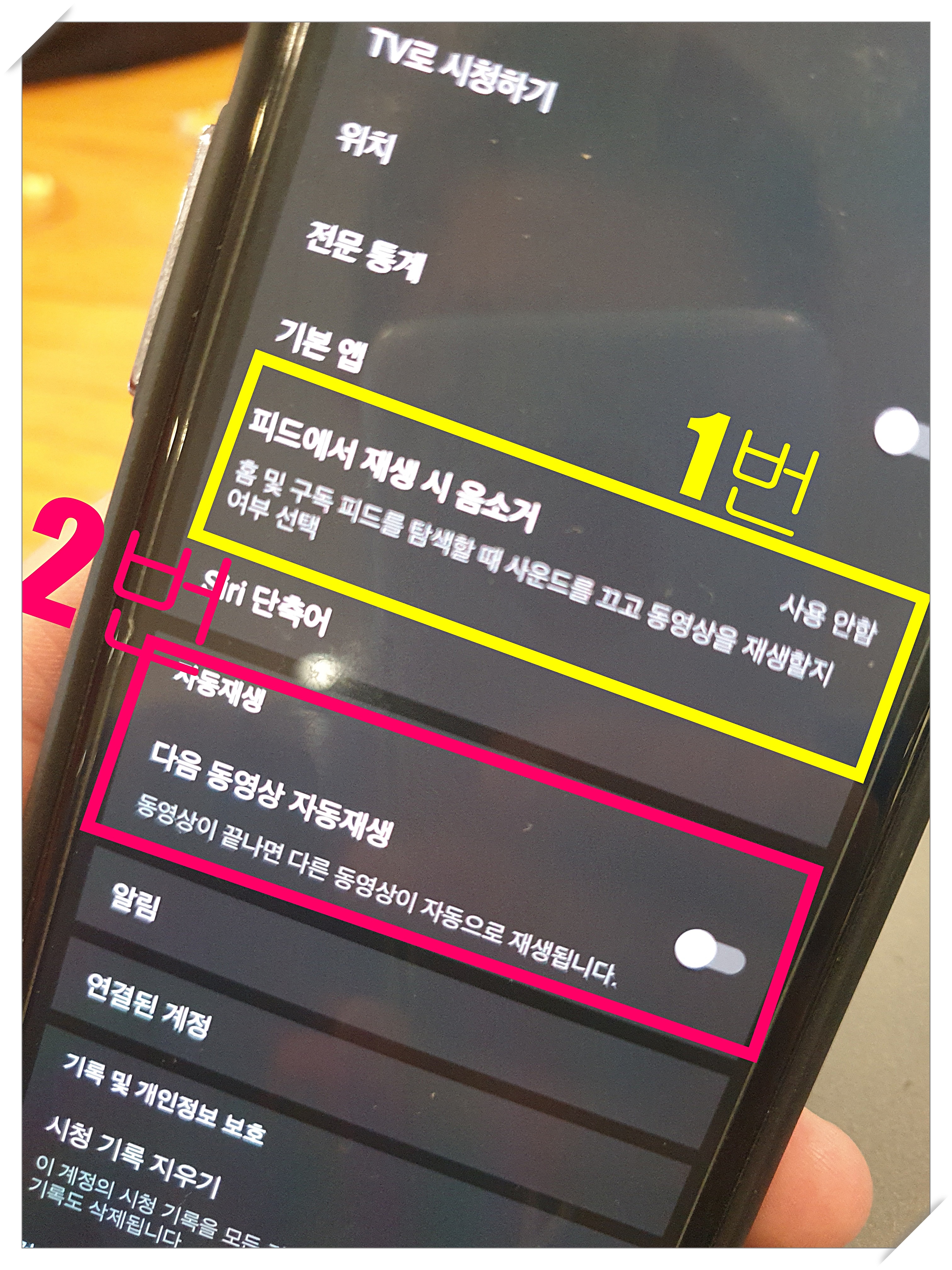
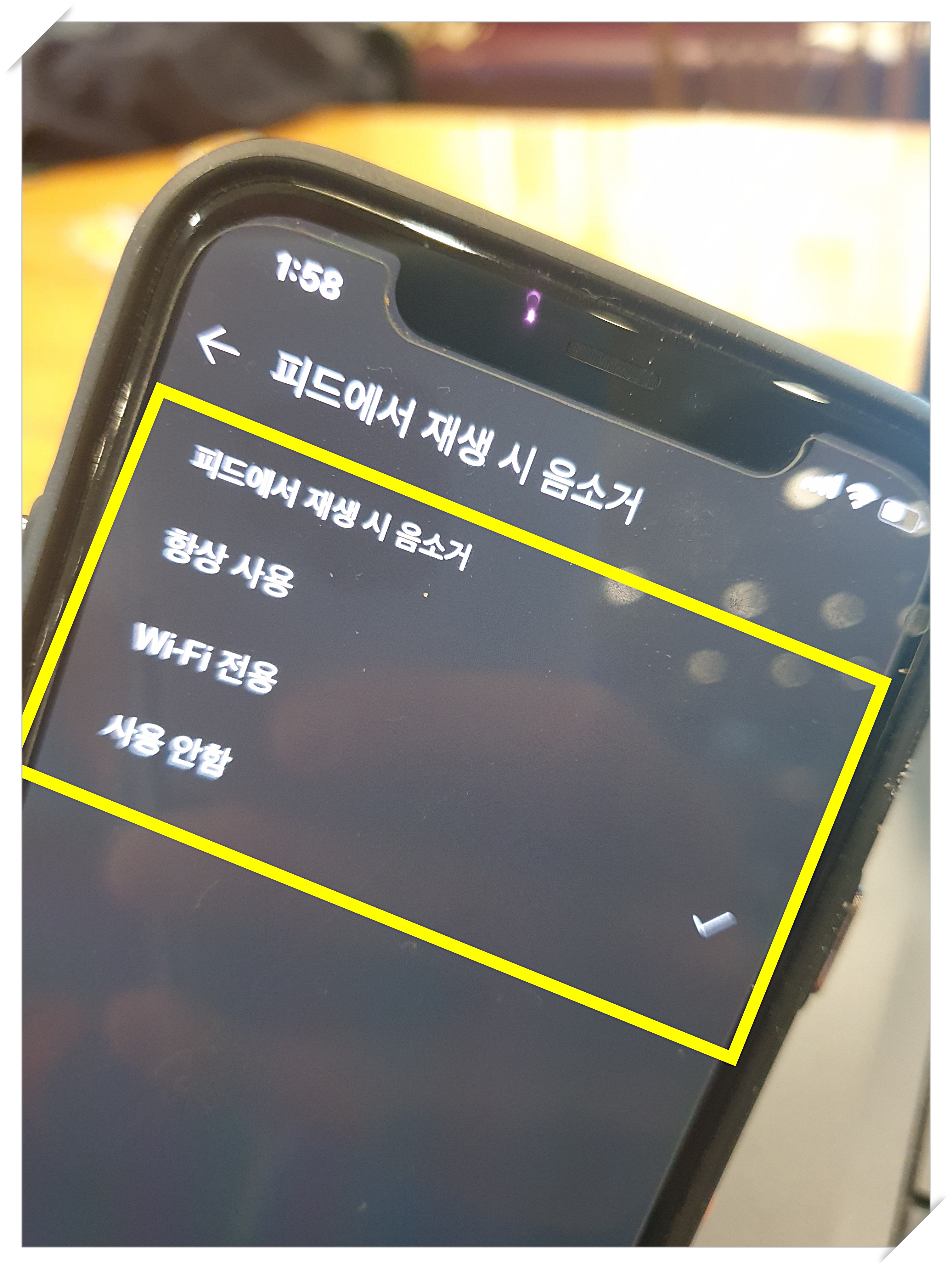
유튜브 미리보기 방지
설정 내에는 여러가지 항목들이 있으니,
스크롤을 내리면서 간단하게
확인하시면 될 것 같습니다.
우선, 미리보기를 방지하기 위해서는
1번 항목으로 들어갑니다.
1번 항목에 들어가면 3가지 영역에 따라
나뉘는 것을 확인할 수 있습니다.
본인에 맞게 설정하시면 될 것 같습니다.
유튜브 자동재생 방지
2번 항목에서는 비활성화로만
체크해주시면,
다음 영상으로 진행하지 않습니다.
오늘은 아이폰 유저들 중, 자동재생 및
미리보기 방지를 위한 꿀팁이었습니다.

반응형
그리드형